Redmi Note 4 to obecnie niesamowicie popularne urządzenie. Jeśli chcesz zrobić roota lub zainstalować niestandardowe oprogramowanie, to musisz odblokować bootloader. Operacja ta wymaga najpierw wgrania chińskiej wersji ROMu MIUI. Jak to zrobić?

Urządzenia firmy Xiaomi nie należą do najłatwiejszych do odblokowania. Jeśli masz Redmi Note 4 i chcesz odblokować urządzenie, zrobić roota lub zainstalować ROM MIUI Polska z pełnym wsparciem dla polskiego języka, to musisz przejść przez nieco skomplikowaną procedurę i tymczasowo zainstalować chiński ROM „MIUI China Developer ROM”. Bez tego (na chwilę obecną) odblokowanie bootloadera w Redmi Note 4 jest niemożliwe. Pokażemy, jak to zrobić krok po kroku.
Uwaga! Wszystko wykonujesz na własną odpowiedzialność. Poniższe instrukcje przeznaczone są tylko dla modelu Redmi Note 4. Zadziałają również na urządzeniach sprzedawanych jako Redmi Note 4 Pro (w rzeczywistości model Pro nie istnieje – to po prostu nazwa dodawana przez sprzedawców na model z 3GB pamięci RAM i 32GB pamięci ROM).
Krok 1 – Zdobądź zgodę na odblokowanie bootloadera od Xiaomi
Pierwszym krokiem jest standardowy proces otrzymywania zgody na odblokowanie bootloadera. W przypadku Xiaomi trzeba zalogować się na swoje konto Mi Account (to samo, które masz skonfigurowane w telefonie) i wypełnić krótki formularz z prośbą o udzielenie zezwolenia na odblokowanie telefonu.
Upewnij się, że masz konto Mi Account i jesteś na nim zalogowany na swoim urządzeniu z obecnym oprogramowaniem. Następnie przejdź do linku poniżej:
Uzyskaj zgodę na odblokowanie bootloadera w MIUI
Na powyższej stronie kliknij w przycisk „Unlock now” i zaloguj się na to samo konto Mi Account, z którego korzystasz w telefonie. Zostaniesz przeniesiony do formularza odblokowywania bootloadera (jeśli tak się nie stało, to ponownie wejdź w powyższy link i jeszcze raz kliknij „Unlock now”, będąc już zalogowanym na konto Mi Account).
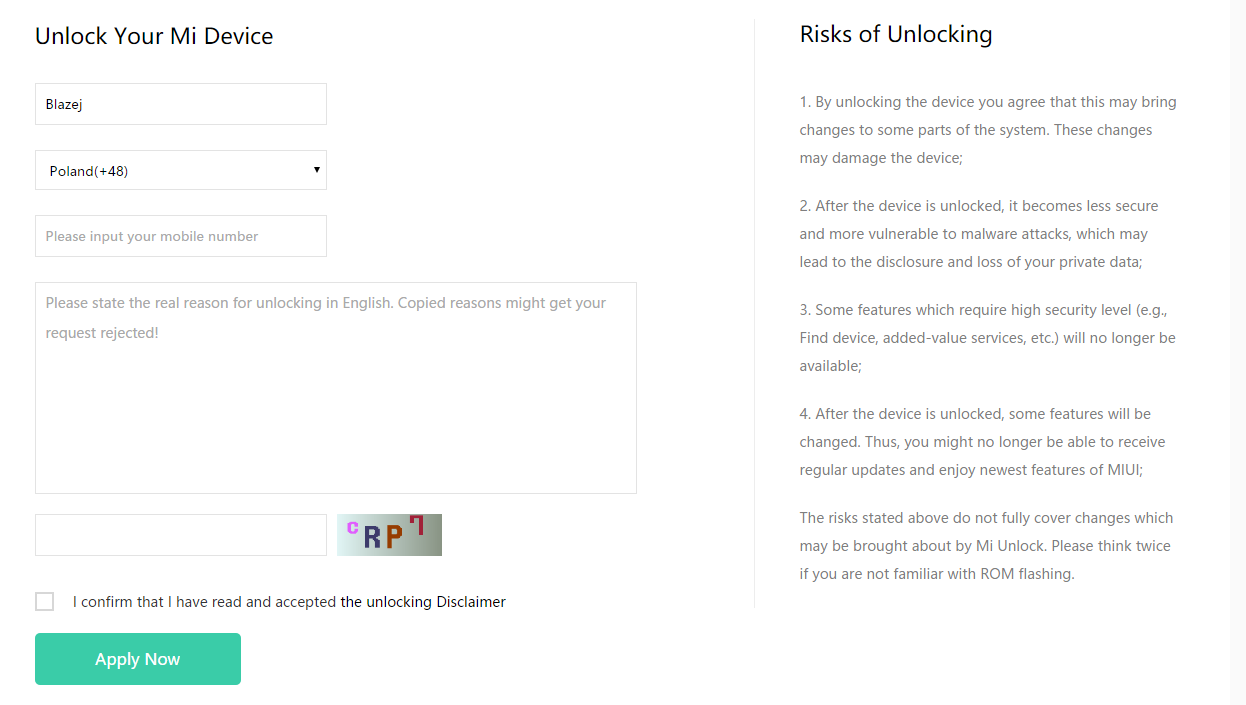
Formularz jest w języku angielskim. Wpisz swoje imię, wybierz kraj z numerem kierunkowym (Poland +48), wpisz swój numer telefonu, a także powód odblokowania bootloadera. Powód musi być wpisany po angielsku i nie może być gotową formułką skopiowaną z forum, gdyż Xiaomi ma w zwyczaju ignorować prośby o takiej samej treści. Wystarczy, że wpiszesz samemu krótką wiadomość typu „I want to install custom ROM” (Chcę zainstalować niestandardowe oprogramowanie).
Po wypełnieniu formularza i przesłaniu go do Xiaomi musisz uzbroić się w cierpliwość. Powinieneś otrzymać wiadomość SMS po kilku dniach z informacją, że zgoda została udzielona. Gdy to nastąpi, to możesz przejść do kolejnego kroku i przygotować urządzenie do odblokowania.
Krok 2 – Zainstaluj China Developer ROM w Redmi Note 4
Gdy masz zgodę od Xiaomi na odblokowanie, to pora zainstalować China Developer ROM, z poziomu którego odblokujesz bootloader. W tym celu potrzebne będzie pobranie na komputer poniższych plików:
Pobierz China Developer ROM dla Redmi Note 4
Pobierz sterowniki i SP Flash Tool dla Redmi Note 4
- Instalacja sterowników i SP Flash Tool
Najpierw rozpakuj archiwum z programem SP Flash Tool i sterownikami. Po rozpakowaniu otrzymasz dwa pliki:
- MTK Usb Driver v1.0.4.zip
- SPFlash-v5.1632-Edited.zip
Rozpakuj archiwum ze sterownikami MTK USB Driver. Po rozpakowaniu wejdź do folderu „MTK_Driver_Installer_.1352 ext” i uruchom instalator z pliku DriverInstaller.exe. Potwierdź instalację sterowników.
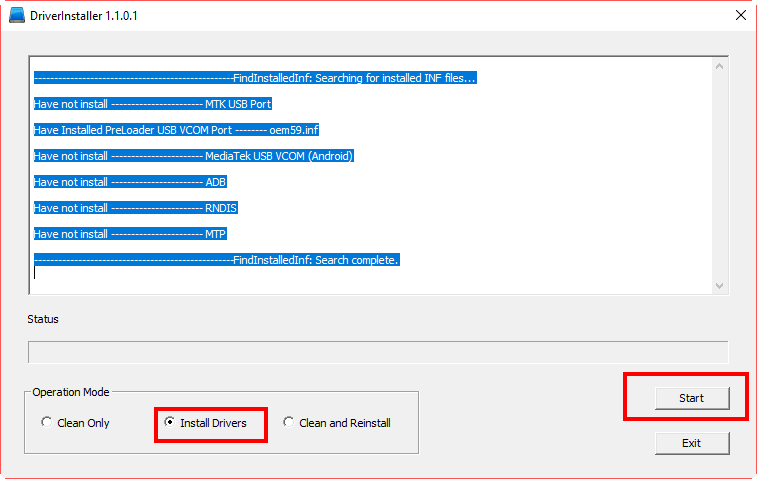
Jeśli masz Windowsa 8, 8.1 lub 10 i pojawia się komunikat o niemożności zainstalowania sterowników, to musisz uaktywnić tzw. tryb testowy w Windowsie. Pozwala on na instalowanie sterowników bez podpisu cyfrowego. W tym celu kliknij prawym przyciskiem myszy na przycisku Start w dolnym lewym rogu i wybierz „Wiersz polecenia (Administrator)”. Następnie wpisz dwie poniższe komendy w Wierszu polecenia, potwierdzając każdą przyciskiem Enter:
bcdedit.exe -set loadoptions DISABLE_INTEGRITY_CHECKS
bcdedit.exe -set TESTSIGNING ON
Uruchom komputer ponownie i spróbuj teraz zainstalować sterowniki – wszystko powinno ukończyć się pomyślnie.
Po zainstalowaniu sterowników rozpakuj archiwum z programem SP Flash Tool w dowolne miejsce na dysku. Program nie wymaga instalacji – wystarczy rozpakować go na dysk komputera. Instalacja sterowników i programu SP Flash Tool została ukończona i możesz przejść dalej.
- Wypakowanie China Developer ROM i podmiana pliku CUST.IMG
Gdy już masz zainstalowane sterowniki, to kolejnym krokiem jest rozpakowanie archiwum z China Developer ROM. Wypakuj oprogramowanie z pliku z rozszerzeniem .TGZ, korzystając z programu WinRAR, WinZIP lub 7-Zip.
Po wypakowaniu oprogramowania otwórz folder z China Developer ROM i wejdź do podkatalogu „/images”. Znajdziesz tu plik o nazwie CUST.IMG – to oryginalny plik od China Developer ROM i należy go usunąć.
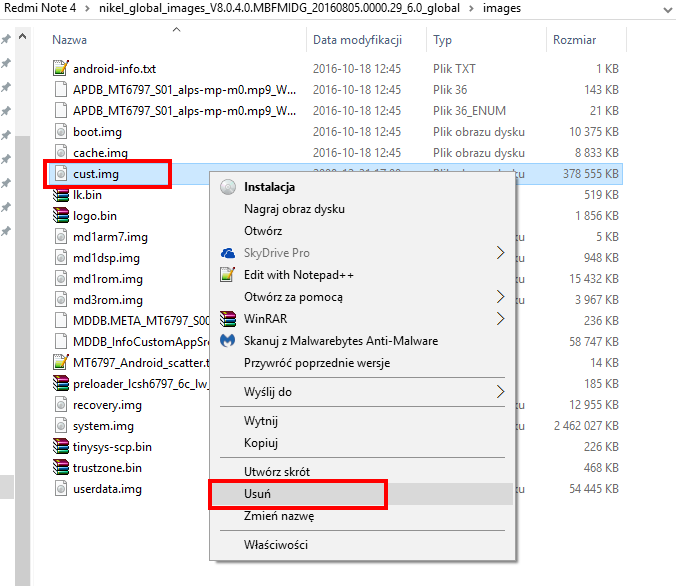
Rozpakuj pobrane wcześniej archiwum CUST_GLOBAL.RAR z niestandardowym plikiem CUST.IMG. Po wypakowaniu otrzymasz plik CUST.IMG. Skopiuj ten plik do folderu „/images” z China Developer Rom, w to samo miejsce, z którego przed chwilą usunąłeś oryginalny plik CUST.IMG.
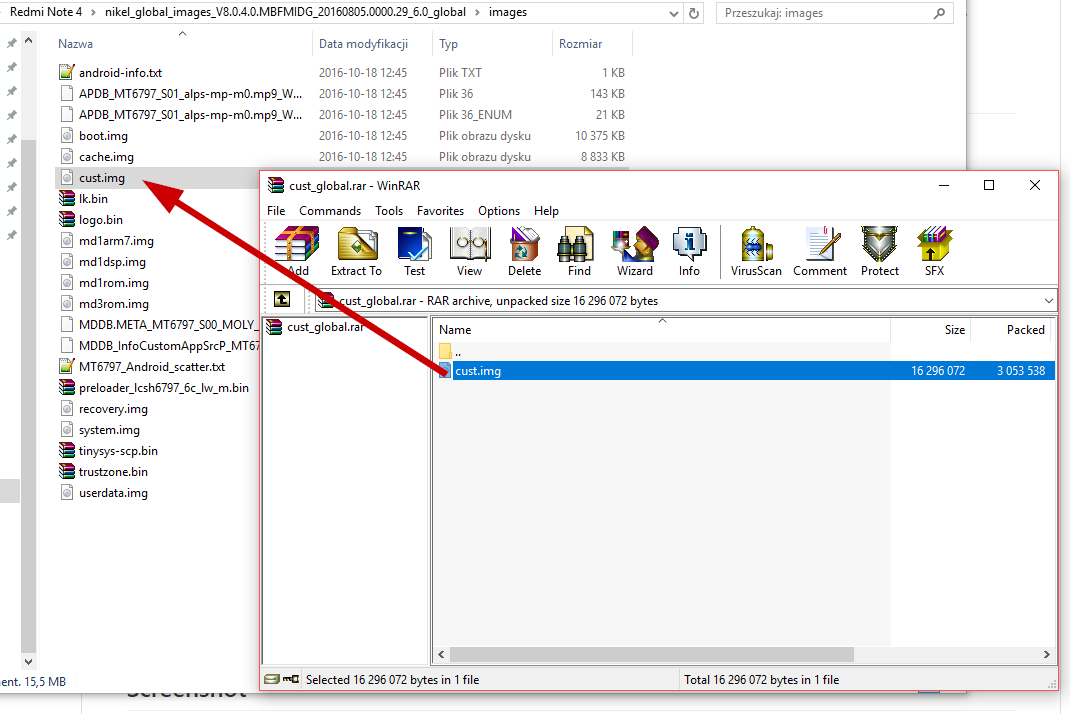
Jest to bardzo ważny krok, którego nie wolno pomijać – grozi to niepowodzeniem instalacji oprogramowania. Koniecznie podmień oryginalny plik CUST.IMG z folderu „/images” na ten, który pobrałeś w archiwum CUST_GLOBAL.RAR.
- Instalacja oprogramowania China Developer ROM
Uruchom program SP Flash Tool za pomocą pliku flash_tool.exe. Upewnij się, że w programie SP Flash Tool znajdujesz się w zakładce „Download”. Oto, jak należy ustawić program do wgrania oprogramowania MIUI China Developer ROM.
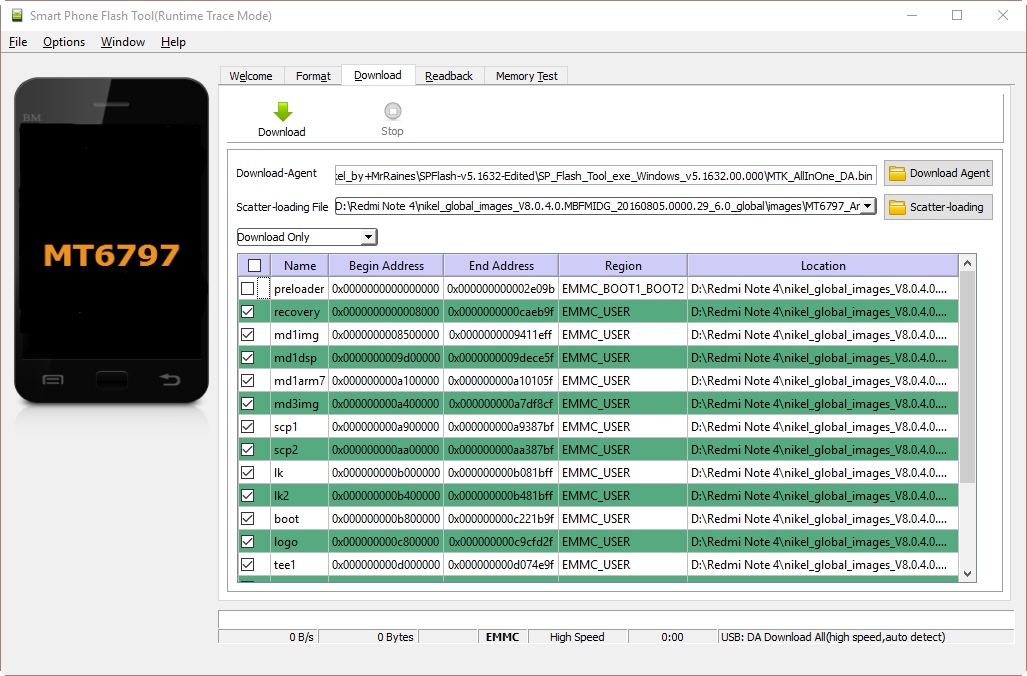
Kliknij w przycisk „Download Agent” i wskaż plik MTK_All_In_One_DA.BIN. Znajduje się on w tym samym folderze, co program SP Flash Tool.
Następnie kliknij w przycisk „Scatter-loading” i wskaż plik MT6797_Android_scatter.txt. Plik ten znajduje się w wypakowanym wcześniej katalogu z oprogramowaniem MIUI China Developer ROM w folderze „/images”.
Pojawi się teraz lista wszystkich partycji w programie SP Flash Tool. Odznacz partycję preloader i upewnij się, że wszystkie pozostałe partycje są zaznaczone. Tylko partycja „preloader” powinna być odznaczona.
Upewnij się, że twój telefon jest odłączony od kabla USB i komputera. W programie SP Flash Tool kliknij teraz przycisk „Download” z zieloną strzałką w dół.
Wyłącz swój telefon przyciskiem zasilania i poczekaj chwilę. Wciśnij i przytrzymaj przycisk ściszania głośności (Volume Down) i cały czas go trzymając, podłącz telefon kablem USB do komputera.
Trzymaj przycisk ściszania głośności tak długo, aż SP Flash Tool wykryje urządzenie i rozpocznie instalację oprogramowania. Po ukończeniu instalacji pojawi się komunikat „Download OK”. Wtedy możesz odłączyć kabel USB i zrestartować urządzenie.
- Pierwsze uruchomienie i konfiguracja China Developer ROM
Pierwsze uruchomienie może potrwać nawet ok. 10 minut, więc nie przejmuj się, jeśli na ekranie telefonu wyświetla się tylko logo.
Po uruchomieniu China Developer ROM masz do wyboru tylko język chiński lub angielski. Wybierz język angielski i przejdź przez proces konfiguracji. Podczas procesu konfiguracji od razu zaloguj się na swoje konto Mi Account, z którego wcześniej korzystałeś do przesłania prośby o odblokowanie bootloadera (ważne!).
Krok 3 – Odblokowanie bootloadera w Redmi Note 4
Gdy masz już China Developer ROM, to teraz możesz odblokować bootloader za pomocą swojego konta Mi Account i programu Mi Unlock.
Zainstaluj i uruchom program Mi Unlock na komputerze. Po uruchomieniu zostaniesz poproszony o zalogowanie się na swoje konto Mi Account. Zaloguj się na to konto, z którego wysyłałeś wniosek o odblokowanie bootloadera.
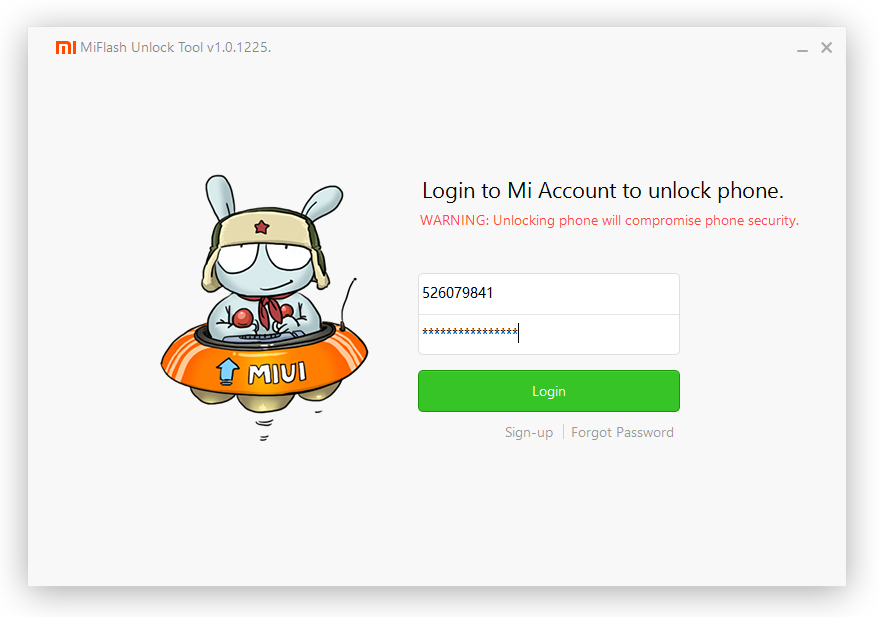
Następnie wyłącz swój telefon przyciskiem zasilania, po czym uruchom go ponownie za pomocą poniższej kombinacji klawiszy:
Przycisk zmniejszania głośności (Volume Down) + przycisk zasilania (Power)

Trzymaj przyciski, aż na ekranie pojawi się ekran z napisem Fastboot. Wtedy podłącz swoje urządzenie do komputera kablem USB i w programie Mi Unlock kliknij przycisk „Unlock”. Bootloader zostanie odblokowany.
Krok 4 – Instalacja TWRP Recovery
Gdy masz już odblokowany bootloader, to pora teraz zainstalować TWRP Recovery. Dzięki TWRP możesz instalować pliki z niestandardowym oprogramowaniem (np. MIUI Polska) oraz możesz zrobić roota (instalując paczkę SuperSU).
Zainstalujemy TWRP i pokażemy wam, jak je wykorzystać do instalacji ROMu MIUI Polska. W końcu teraz, gdy odblokowaliśmy bootloader, dobrze byłoby wrócić do oprogramowania z obsługą języka polskiego, prawda?
Pobierz paczkę ADB / Fastboot od Google
Pobierz TWRP Recovery dla Redmi Note 4
Rozpakuj paczkę ADB/Fastboot od Google. Otrzymasz w ten sposób podfolder platform-tools, w którym znajdują się m.in. pliki ADB.exe oraz Fastboot.exe. Skopiuj do tego podfolderu plik .IMG z TWRP Recovery. W jednym folderze powinny teraz znajdować się pliki:
- ADB.exe
- Fastboot.exe
- cofface_twrp_nikel_recovery1124.img
Wyłącz swój telefon, a następnie ponownie włącz go w trybie Fastboot. W tym celu uruchom go za pomocą kombinacji przycisków:
Przycisk zmniejszenia głośności (Volume Down) + przycisk zasilania (Power)
Trzymaj przyciski tak długo, aż na ekranie pojawi się napis FASTBOOT. Gdy to nastąpi, podłącz telefon do komputera kablem USB.
Na komputerze otwórz folder platform-tools z powyższymi plikami. Wciśnij i przytrzymaj Shift na klawiaturze, a następnie kliknij prawym przyciskiem myszy wewnątrz folderu platform-tools. Z rozwijanego menu wybierz „Otwórz okno polecenia tutaj”.
W oknie Wiersza polecenia wpisz poniższe komendy, potwierdzając każdą z nich przyciskiem Enter:
fastboot flash recovery cofface_twrp_nikel_recovery1124.img
fastboot boot cofface_twrp_nikel_recovery1124.img
Do telefonu zostanie wgrane TWRP Recovery, a następnie urządzenie zostanie zrestartowane i włączy się TWRP Recovery. To ważne, aby od razu włączyć TWRP, gdyż dzięki temu ukończymy instalację.
Na ekranie TWRP Recovery wyświetli się komunikat z zapytaniem, czy chcemy zezwolić na modyfikację partycji systemowej. Wyrażamy na to zgodę, przesuwając suwak „Swipe to allow system modification” u dołu ekranu.
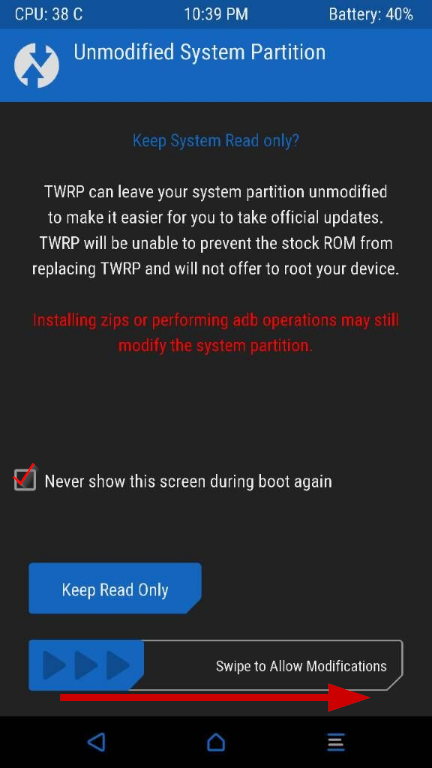
Instalacja TWRP ukończona. Możesz teraz powrócić do systemu, przechodząc w TWRP do „Reboot > System”.
Krok 5 – Instalacja MIUI Polska
MIUI Polska to jedna z najlepszych wersji systemu MIUI dla użytkowników z Polski. Posiada świetnie wykonane spolszczenie całego interfejsu i wiele innych usprawnień. Dzięki odblokowanemu bootloaderowi i TWRP Recovery możemy ją zainstalować w swoim urządzeniu bez najmniejszych problemów.
Pobierz MIUI Polska dla Redmi Note 4
Z powyższego linku pobierz oprogramowanie MIUI Polska dla Redmi Note 4. Otrzymasz w ten sposób archiwum ZIP z MIUI. Skopiuj całe archiwum ZIP za pomocą kabla USB do pamięci wewnętrznej urządzenia lub na zewnętrzną kartę SD.
Uruchom telefon ponownie w trybie Recovery. Aby to zrobić, odłącz urządzenie od komputera, a następnie wyłącz telefon przyciskiem zasilania. Następnie uruchom go ponownie za pomocą poniższej kombinacji przycisków:
Przycisk zwiększania głośności (Volume UP) + przycisk zasilania (Power)
Włączone zostanie TWRP Recovery. Przejdź do zakładki „Install” i wyszukaj pliku ZIP z oprogramowaniem MIUI Polska. Wybierz plik z oprogramowaniem MIUI Polska i potwierdź instalację suwakiem „Swipe to confirm flash”.
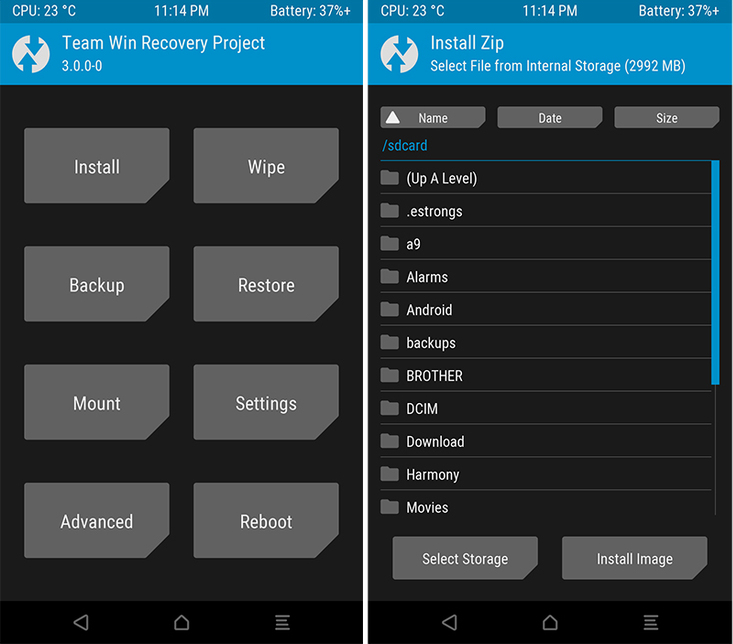
Oprogramowanie zostanie zainstalowane. Wybierz teraz opcję „Restart now”, aby uruchomić telefon ponownie. Pierwsze uruchomienie może potrwać nieco dłużej. Gdy system się włączy, to zobaczysz już w pełni spolszczony interfejs.
Krok 6 – Wykonaj roota (opcjonalne)
Roota możemy wykonać poprzez zainstalowanie paczki SuperSU z poziomu TWRP. Wykonuje się to tak samo, jak instalację oprogramowania. Najpierw należy pobrać paczkę SuperSU z poniższego linku.
Po pobraniu pliku ZIP skopiuj go do pamięci wewnętrznej telefonu za pomocą kabla USB. Następnie uruchom telefon ponownie w trybie TWRP (tak, jak w kroku 5). W TWRP przejdź do „Install” i wskaż plik z SuperSU. Potwierdź instalację suwakiem „Swipe to confirm flash”.
